Bagi agan-agan yang mempunyai VPS Linux, pada artikel ini admin akan memberikan tutorial atau cara menginstal GNOME Desktop Environment pada Debian dan ubuntu, terutama instalasi server Linux.
Persyaratan untuk menginstal XRDP Remote Dekstop versi Linux atau desktop klasik GNOME pada server Linux, Anda harus memiliki;
1. Konektivitas internet untuk akses ke server Anda
2. Virtual Private Server (VPS) Anda harus memiliki akses login root
3. Kapasitas Hardisk VPS minimal 10GB (Sekitar 1-2GB file paket yang akan di install)
Oke langsung saja berikut ini langkah-langkahnya:
Langkah 1: Lakukan update dan upgrade
Sebelum kita menginstal perangkat lunak apa pun, khususnya instalasi XRDP Remote Dekstop klasik GNOME, penting untuk meningkatkan sistem anda supaya up to date artinya pastikan sistem sudah update semua paket yang ada ke versi terbarunya, dengan menjalankan perintah apt berikut di terminal:
sudo apt-get update
sudo apt-get upgrade
sudo apt install tasksel
Langkah 2. Menginstal Desktop GNOME di Debian 10.
Sekarang kita menginstal GNOME Desktop Environment menggunakan perintah berikut:
sudo tasksel install desktop gnome-desktop
Pada proses ini agak lama tergantung koneksi server anda, harap bersabar tunggu sampai instalasi benar-benar selesai 100%.
Langkah 3. Setting Grafis / Tampilan
Setelah berhasil diinstal, setting grafis secara default pada desktop environment, jalankan perintah berikut:
sudo systemctl set-default graphical.target
Langka 4 : Konfigurasikan Firewall untuk XRDP
Protokol Remote Dekstop secara default menggunakan port 3389. Jika Anda menggunakan firewall maka Anda harus mengizinkan port tersebut. Admin menyarankan Anda menggunakan UFW.
Jika Anda ingin mengizinkan akses melalui RDP dari mana saja, jalankan perintah berikut:
sudo ufw allow 3389
Izinkan Rentang IP Tertentu
Jika Anda ingin mengizinkan akses dari alamat IP atau rentang IP tertentu, jalankan perintah berikut:
sudo ufw allow from 1.2.3.4/32 to any port 3389
ganti rentang contoh 1.2.3.4/32 dengan IP Address yang Anda inginkan.
Biasakan untuk melakukan restart pada RDP setelah melakukan perubahan apa pun agar dapat diterapkan:
sudo systemctl restart xrdp
Bila diperlukan restart server vps Anda dengan perintah berikut:
sudo reboot
Langkah 5: Buka aplikasi Remote Dekstop yang ada di Windows
- Masukan Host/IP Address Server VPS anda pada kolom computer
- Jika berhasil konek maka anda akan masuk ke tampilan halaman login ke Dekstop XRDP nya seperti dibawah ini
- Silahkan Session pilih Xorg
- Kemudian Login menggunakan user dan password root
- Jika gagal login, silahkan beri izin akses user untuk masuk XRDPnya di server debian, lakukan perintah berikut pada terminal servernya:
sudo adduser xrdp ssl-cert
sudo systemctl restart xrdp
sudo reboot
- Sebaliknya Jika suksess Login anda akan masuk kedalam Tampilan Dekstop XRDP Berikut ini:
Selamat! Anda telah berhasil menginstal GNOME.
Terima kasih telah menggunakan tutorial ini untuk menginstal GNOME Desktop Environment pada sistem operasi Linux.
Untuk bantuan tambahan atau informasi lebih lanjut silahkan komen ya, lebih jelasnya kami menyarankan Anda untuk memeriksa situs web resmi
GNOME untuk informasi ter update nya.












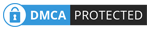
0 Comments